[模板] 如何在 WordPress 中創建維護請求表
已發表: 2020-02-17您是否正在尋找一種快速簡便的方法來讓您的租戶為他們的公寓或其他出租屋提交在線工作訂單? 您可以使用維護請求模板輕鬆設置在線表單,讓您接受在線維護請求,甚至自動向您的維護人員發送電子郵件。
在本分步指南中,我們將詳細介紹如何在 WordPress 中創建維護請求表。
單擊此處立即製作維護申請表
如何在 WordPress 中創建維護請求表
下面是一個目錄,可以輕鬆瀏覽本教程:
- 在 WordPress 中創建維護請求表
- 自定義您的維護申請表
- 啟用條件邏輯
- 配置您的表單設置
- 自定義您的維護申請表的通知
- 配置表單的確認
- 將您的維護申請表添加到您的網站
讓我們來看看究竟如何使用 WPForms 插件在 WordPress 中創建維護請求表單。
這是它的完成方式:
第 1 步:在 WordPress 中創建維護請求表
如果您想知道如何在線製作維護申請表,您需要做的第一件事就是安裝並激活 WPForms 插件。 有關詳細說明,請參閱有關如何安裝 WordPress 插件的分步指南。 在其眾多強大功能中,WPForms 非常適合作為維護請求 WordPress 插件。
接下來,您需要安裝並激活表單模板包插件。 使用此插件,您將能夠訪問預先構建的維護請求表單模板,以及大量其他行業特定模板,用於為您的站點創建自定義表單。
這為您節省了大量時間,因為您不必從頭開始並手動將字段添加到簡單的聯繫表單中。
從 WPForms 插件頁面,搜索表單模板包。
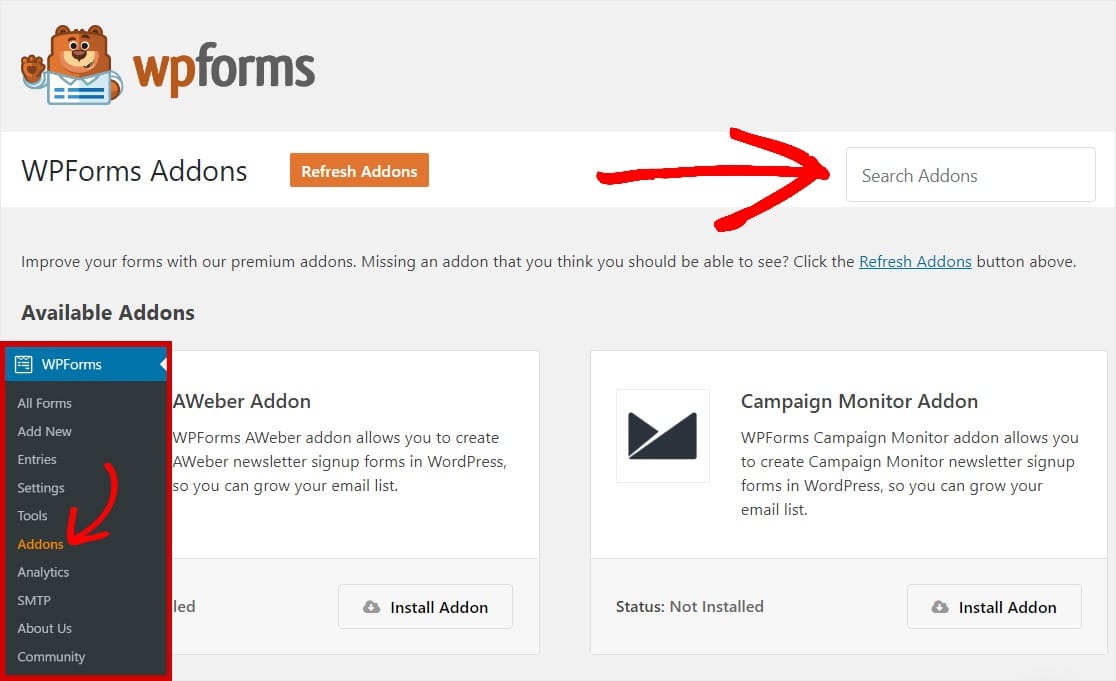
單擊安裝插件並激活。
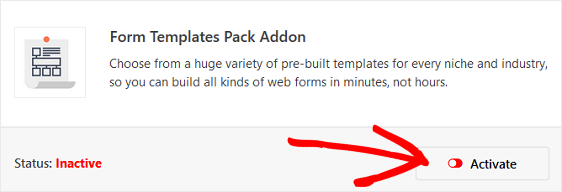
接下來,轉到WPForms » Add New創建一個新表單。
在設置屏幕上,為您的表單命名並向下滾動到模板屏幕底部,其中顯示為Additional Templates 。
在搜索欄中輸入“維護”,將出現維護請求表單模板。

單擊模板,WPForms 將自動為您創建維護請求表。
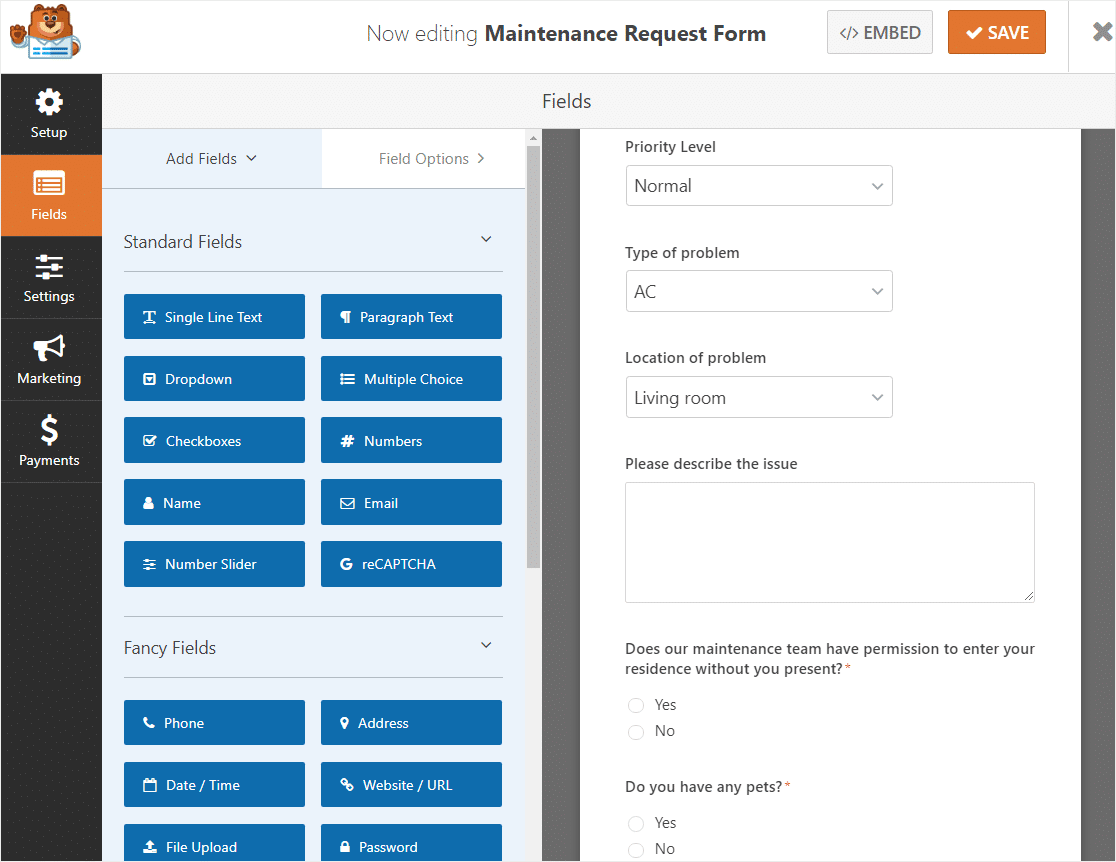
第 2 步:自定義您的維護申請表
WPForms 使自定義表單變得容易。
除了標準表單字段名稱、電子郵件、電話號碼和物業地址之外,您還會注意到以下表單字段:
- 下拉菜單 (3)
- 段落文本
- 多項選擇 (2)
此模板已包含聯繫信息等基本問題,但您可以在需要時詢問更多信息。 您只需將其他表單域從左側面板拖到右側面板,即可將其他表單域添加到您的公寓維護請求表單中。
以下是您可能想要添加的其他表單字段的一些想法:
- 進入說明 -添加多項選擇、複選框或單行文本字段,讓人們提供有關如何訪問其位置的更多詳細信息。
- 問題開始日期 -添加單行文本字段,讓人們輸入問題開始的時間。 如果需要,可以創建一個輸入掩碼,以便人們可以輕鬆輸入日期。
- 緊急情況 -添加一個多選字段,詢問人們請求是否緊急,如果他們單擊是,則使用條件邏輯自動顯示帶有要呼叫的號碼或其他信息的文本(更多信息請參見第 3 步)
此外,您還可以選擇創建一個多步驟表單,讓您的表單看起來不那麼雜亂!
此外,您還可以要求提供諸如圖片之類的東西,以便您的團隊準確了解設備損壞的內容和位置。
這可以通過向表單添加文件上傳字段來輕鬆完成。 只需將它從左側面板拖到您的表單上,您希望它出現的位置。
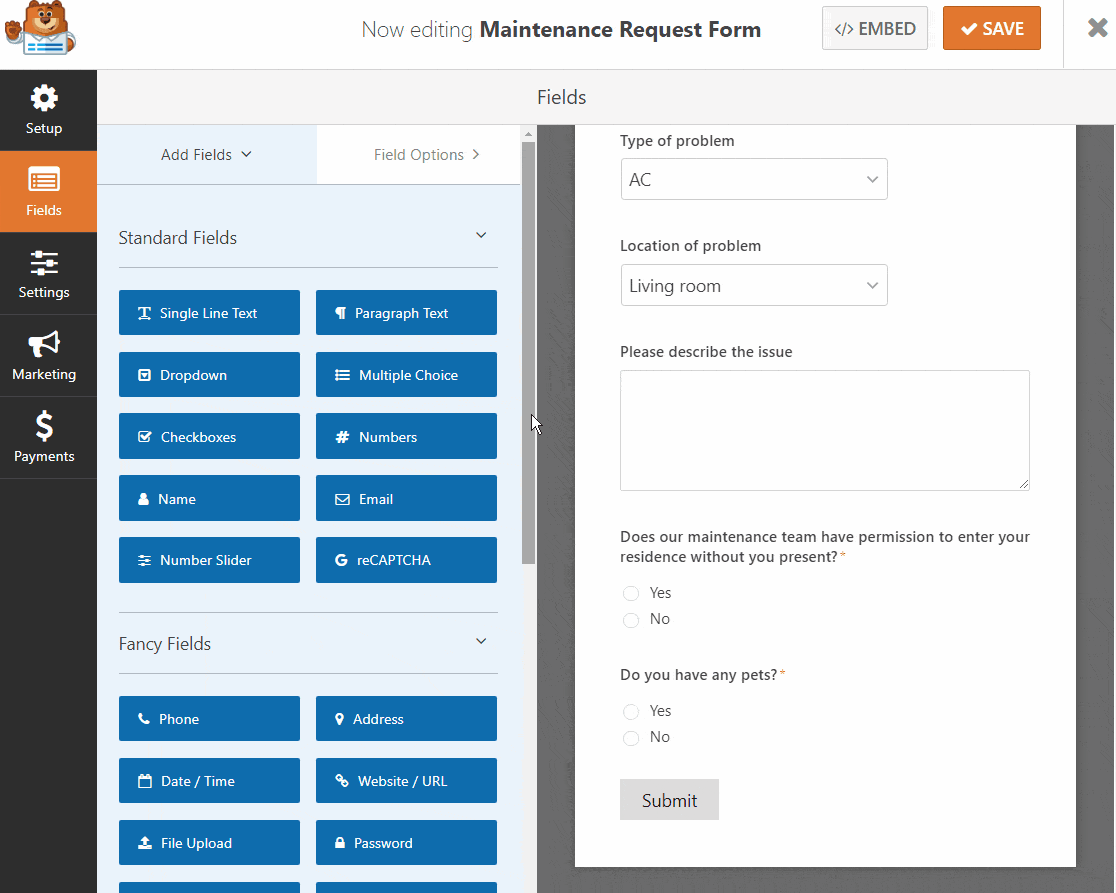
一旦它出現在您的表單上,單擊“文件上傳”字段以對其進行自定義並執行以下操作:
- 更改標籤以便人們知道要上傳的內容
- 如果需要,添加說明和說明
- 指定您允許人們上傳的文件擴展名類型
- 如果要將文件大小限制為小於默認值 128MB,請輸入最大文件大小
- 如果您希望每個字段允許更多文件,請將文件上傳的默認最大文件數從 1 更改為
- 如果每個人都必須上傳文件,請單擊“必需”複選框
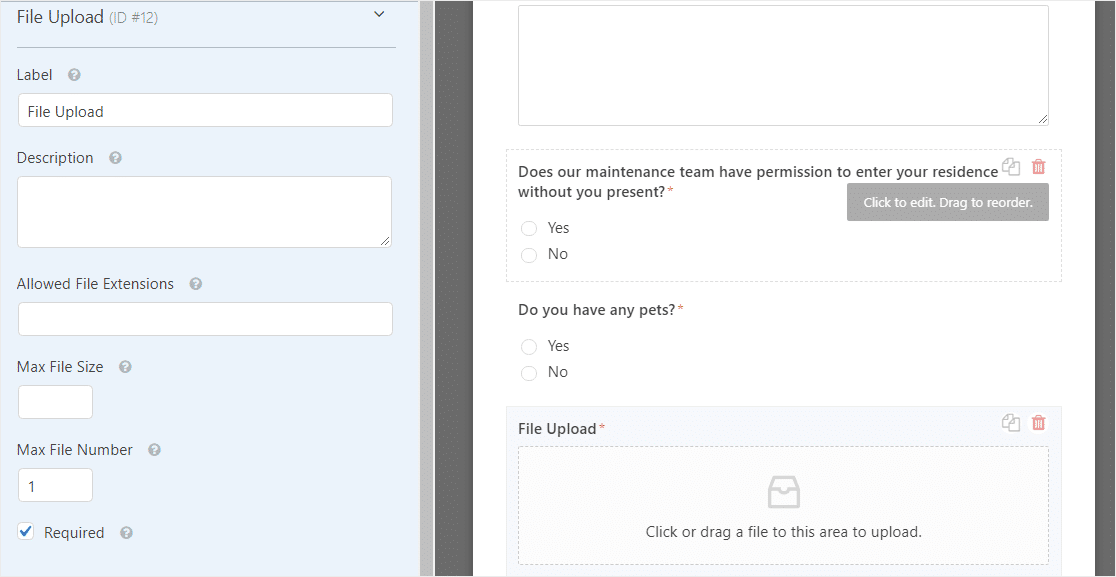
在“高級選項”部分下,單擊標記為在 WordPress 媒體庫中存儲文件的複選框,以便輕鬆訪問租戶上傳到其表單的文件。
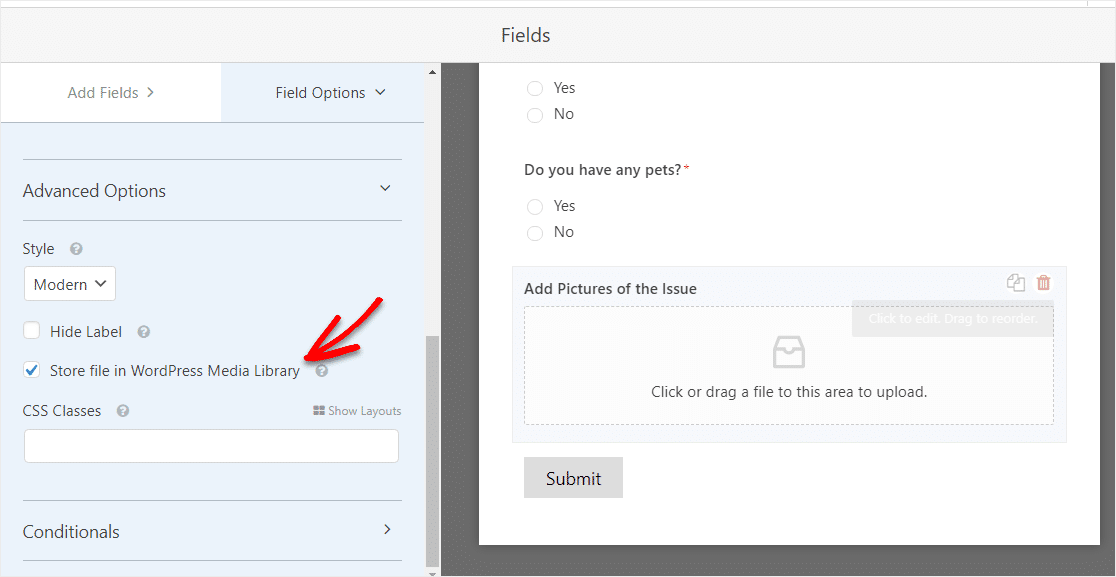
想要一個上傳按鈕而不是現代風格的文件上傳器嗎?
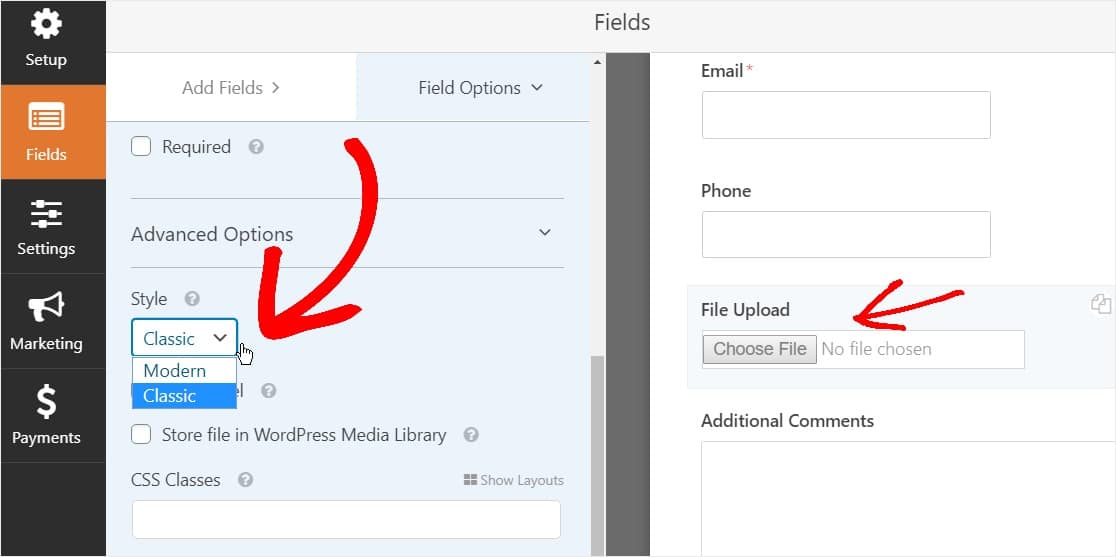
您可以閱讀本文中的第 2 步,了解如何將上傳字段切換為經典樣式。
完成自定義表單後,單擊保存。

步驟 3:啟用條件邏輯
擁有一份較長的維護申請表並不理想。 為了對抗表單疲勞,創建無雜亂的表單,並仍然從人們那裡收集您需要的信息,您應該在 WordPress 表單上啟用智能條件邏輯。
而且做起來超級簡單!
在我們的示例中,我們將詢問填寫表格的人是否有寵物。 如果他們選擇是,則會出現一個框,詢問更多詳細信息。 很酷吧?!
因此,要設置這個問題,請前往已經詢問寵物的多項選擇表單字段。 然後,單擊該字段進行更改。
如果需要,您可以在此處更改標籤並添加您希望人們從中挑選的選項。
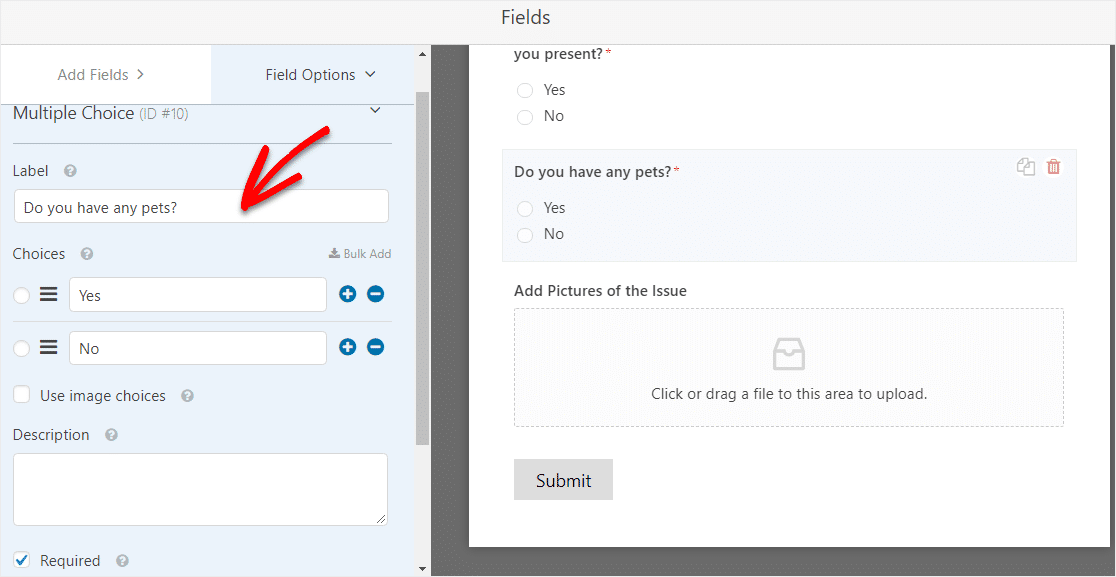
在高級選項下,您可以根據需要將選擇佈局更改為兩列。

接下來,在Add Fields 下,直接在表單上的寵物問題下方拖動一個單行文本表單域。 完成後,單擊該字段進行更改。
首先更改字段標籤。 在我們的例子中,我們會問這樣一個問題:“什麼樣的,是個好孩子嗎?”
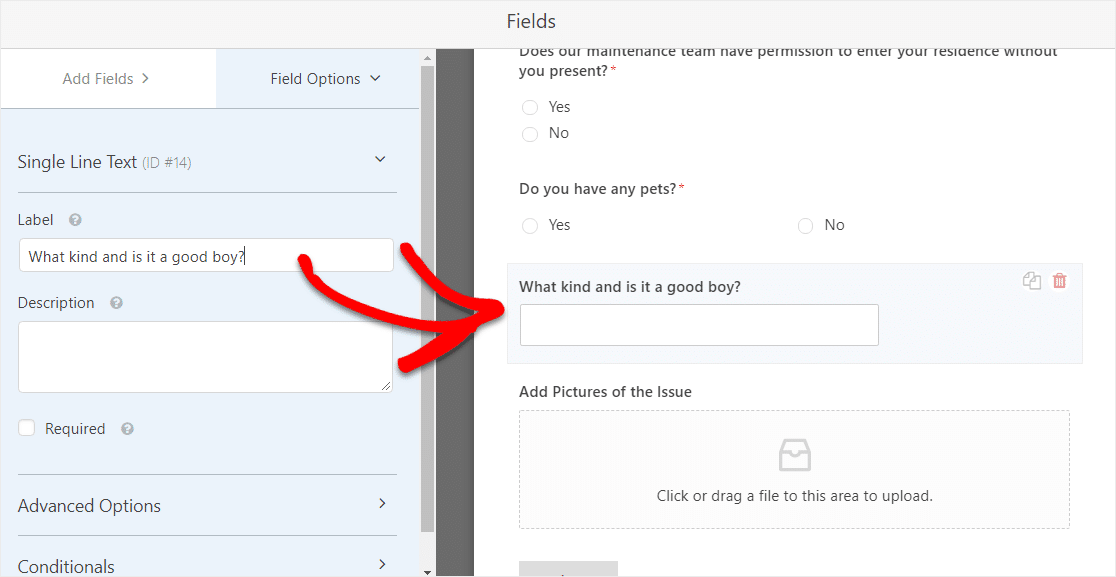

現在這就是魔法發生的地方。 要啟用條件邏輯,請向下滾動到左側面板中標記為條件的部分。 然後,單擊標記為Enable conditional logic的複選框。
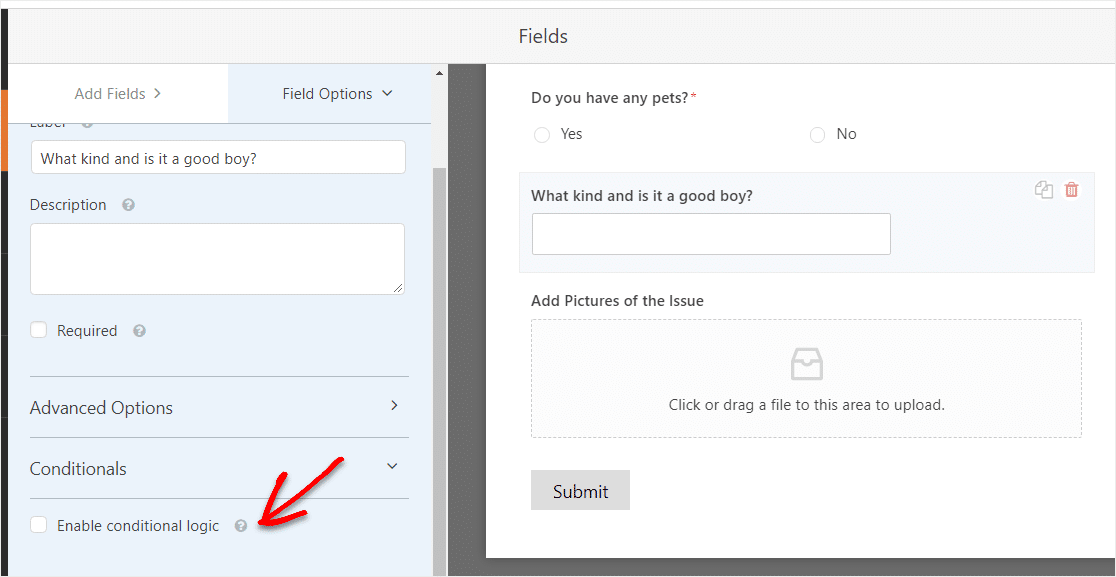
單擊複選框後,自定義條件。 如果您是由現有員工推薦的,請選擇顯示此字段? 是的。
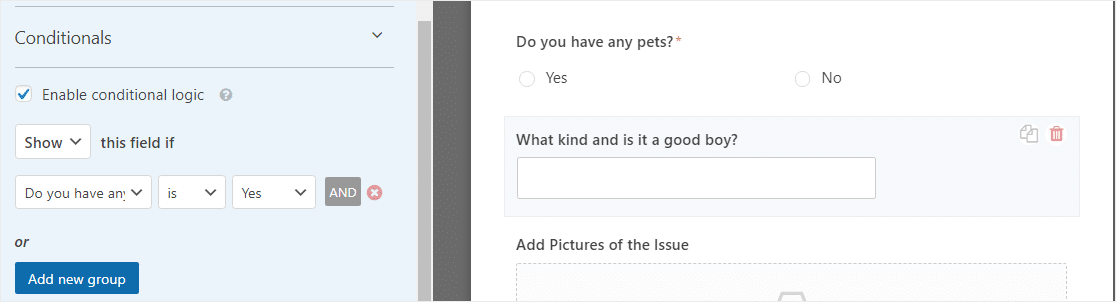
現在,每當有人填寫您的 WordPress 表單時,在回答“您有寵物嗎?”的問題時選擇多項選擇“是”。 將出現單行文本字段,以便他們可以輸入有關其小朋友的更多詳細信息。
一探究竟:
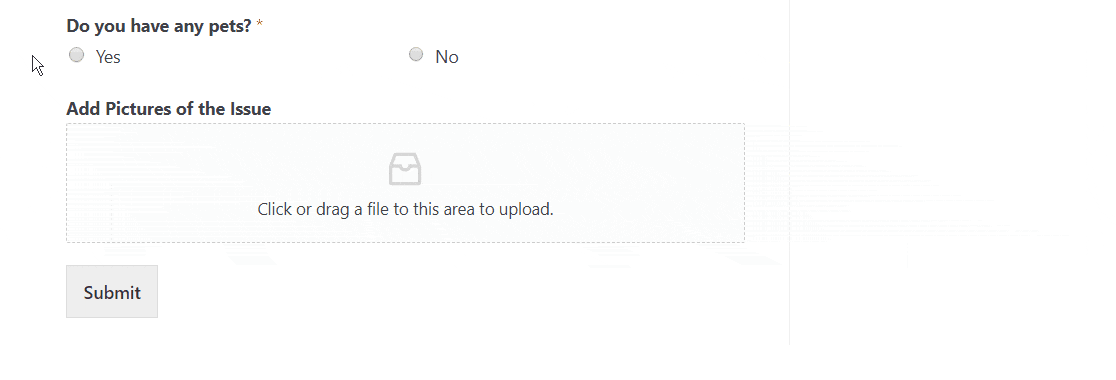
完成後,單擊“保存” 。
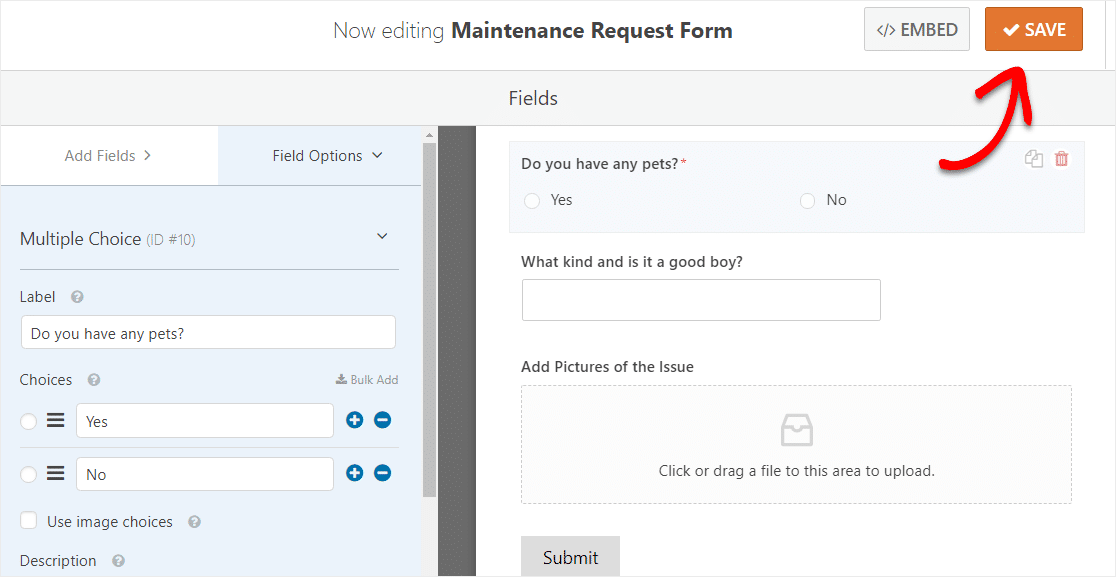
第 4 步:配置您的表單設置
首先,轉到“設置” »“常規” 。
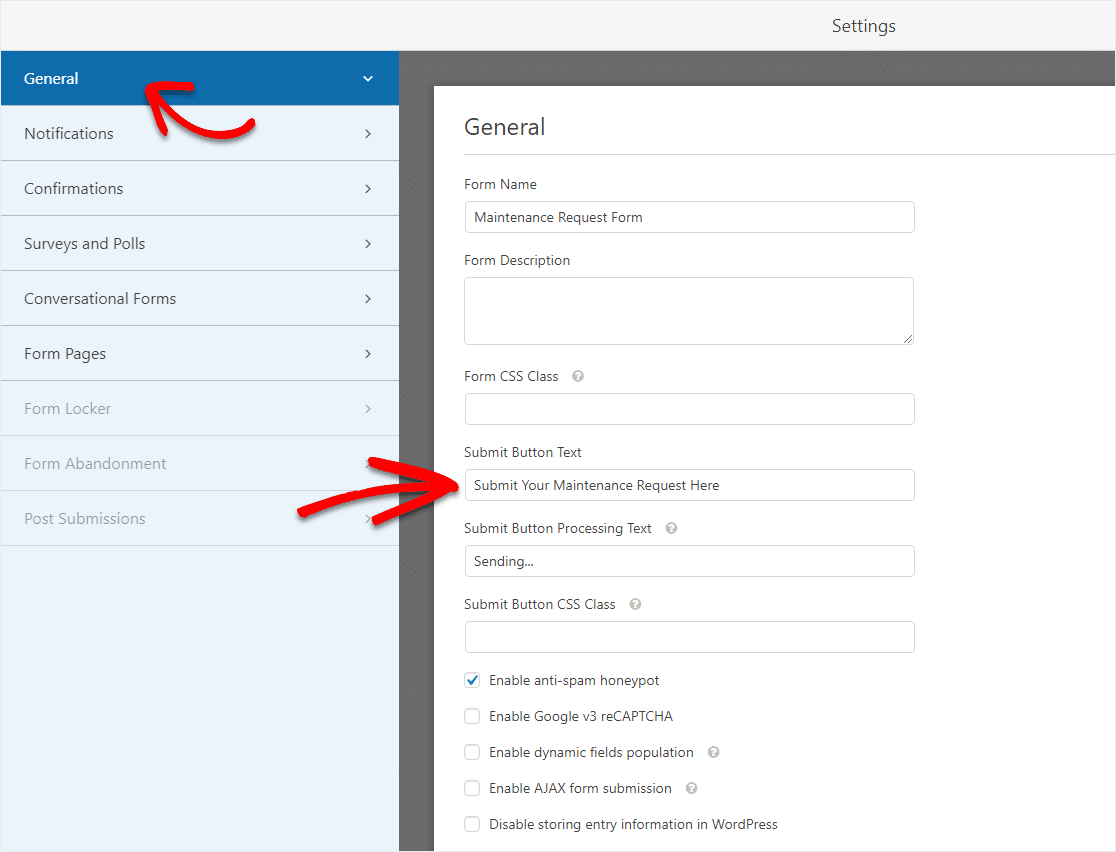
您可以在此處配置以下內容:
- 表單名稱— 如果您願意,可以在此處更改表單的名稱。
- 表格說明 — 為您的表格提供說明。
- 提交按鈕文本 —自定義提交按鈕上的副本。
- 垃圾郵件預防 —使用反垃圾郵件功能、hCaptcha 或 Google reCAPTCHA 阻止聯繫形式的垃圾郵件。 反垃圾郵件複選框會在所有新表單上自動選中。
- AJAX 表單 —無需重新加載頁面即可啟用 AJAX 設置。
- GDPR 增強功能 —您可以禁用條目信息和用戶詳細信息(例如 IP 地址和用戶代理)的存儲,以符合 GDPR 要求。 查看我們的分步說明,了解如何將 GDPR 協議字段添加到您的簡單聯繫表單中。
完成後,單擊“保存” 。
第 5 步:自定義維護請求表的通知
無論何時在您的網站上提交工作訂單,通知都是發送電子郵件的好方法。
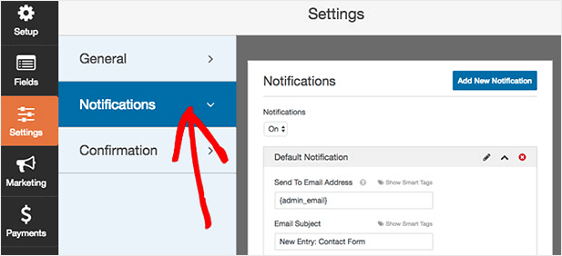
事實上,除非您禁用此功能,否則每當有人在您的網站上提交維護請求表時,您都會收到有關它的通知。
如果您使用智能標籤,您還可以在用戶填寫時向他們發送通知,讓他們知道您收到了他們的工作訂單,很快就會有人與他們聯繫。 這可以向人們保證他們的請求已正確處理。
如需這一步的幫助,請查看我們關於如何在 WordPress 中設置表單通知的文檔。
如果您希望在您的電子郵件中保持品牌一致,您可以查看有關向電子郵件模板添加自定義標題的指南。
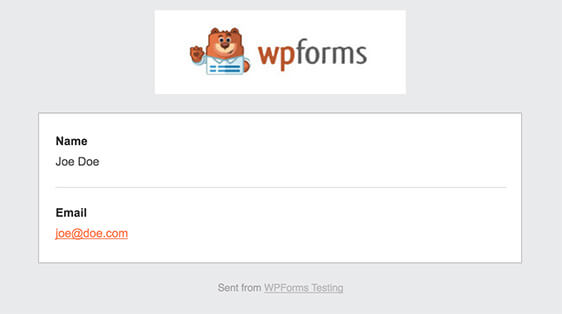
注意:由於文件附件通常會影響電子郵件的可傳遞性,WPForms 不會在電子郵件中附加文件。 例如,如果電子郵件提供商只允許附件的最大大小為 10MB,但用戶上傳的文件大小超過 10MB,則不會發送電子郵件。 相反,我們通過電子郵件將文件上傳作為鏈接發送。
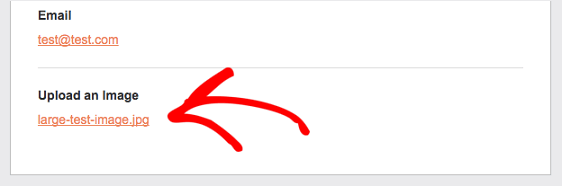
這是向您的維護團隊發送工作訂單請求以確保他們快速完成工作的好方法!
第 6 步:配置表單的確認
表單確認是網站訪問者在您的網站上提交工作訂單請求後顯示給他們的消息。 他們讓人們知道他們的維護請求已經完成,並為您提供機會讓他們知道下一步是什麼。
WPForms 有 3 種確認類型可供選擇:
- 消息 —這是 WPForms 中的默認確認類型。 當站點訪問者提交工作訂單請求時,將出現一條簡單的消息確認,讓他們知道他們的請求已被處理。 查看一些成功的消息,以幫助提高用戶的幸福感。
- 顯示頁面——這種確認類型會將網站訪問者帶到您網站上的特定網頁,感謝他們提交。 如需幫助,請查看我們關於將客戶重定向到感謝頁面的教程。 此外,請務必閱讀我們關於創建有效感謝頁面的文章。
- 轉到 URL(重定向)-此選項適用於您希望將站點訪問者發送到其他網站的情況。
讓我們看看如何在 WPForms 中設置簡單的表單確認,以便您可以自定義訪問者在填寫表單時將看到的消息站點。
首先,單擊“設置”下“表單編輯器”中的“確認”選項卡。
接下來,選擇您要創建的確認類型。 對於此示例,我們將選擇Message 。
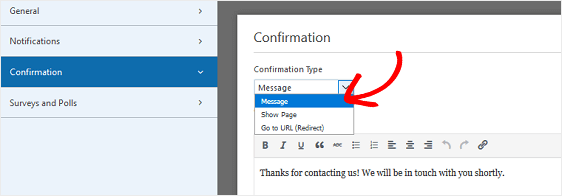
然後,根據您的喜好自定義確認消息,然後點擊保存。
如需其他確認類型的幫助,請參閱我們關於設置表單確認的文檔。
現在您已準備好將維護請求表添加到您的網站。
第 7 步:將您的維護申請表添加到您的網站
創建維護請求表後,您需要將其添加到您的 WordPress 網站。 WPForms 允許您將表單添加到您網站上的許多位置,包括您的博客文章、頁面,甚至側邊欄小部件。
讓我們來看看最常見的放置選項:頁面/帖子嵌入。
首先,在 WordPress 中創建一個新頁面或帖子,或轉到現有頁面的更新設置。
之後,單擊第一個塊(頁面標題下方的空白區域),然後單擊“添加 WPForms”圖標。
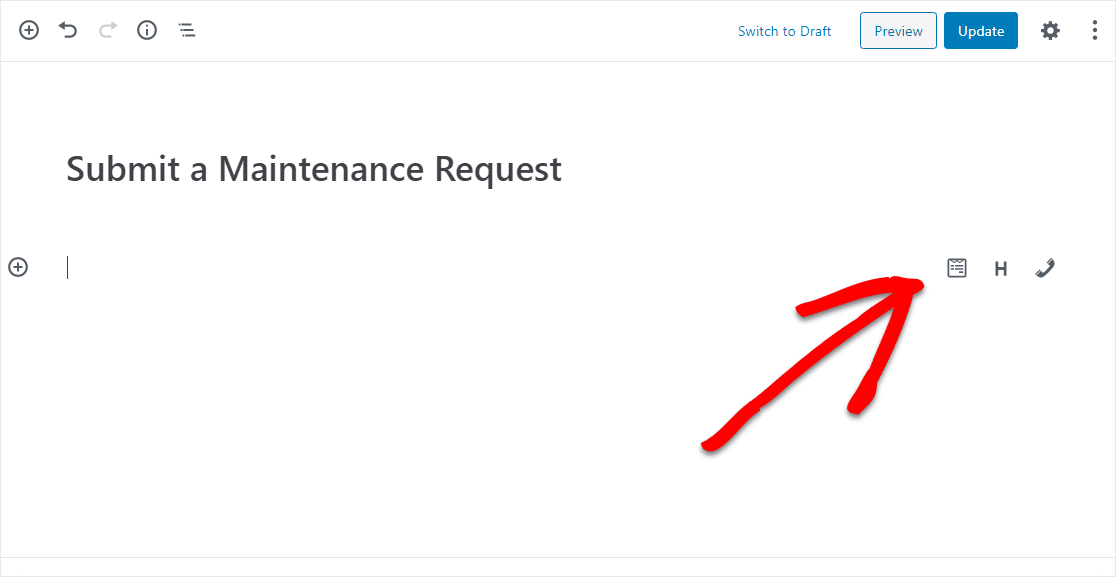
方便的 WPForms 小部件將出現在您的塊內。 單擊 WPForms 下拉列表,然後選擇要插入到頁面中的已創建表單之一。 選擇您的維護申請表。
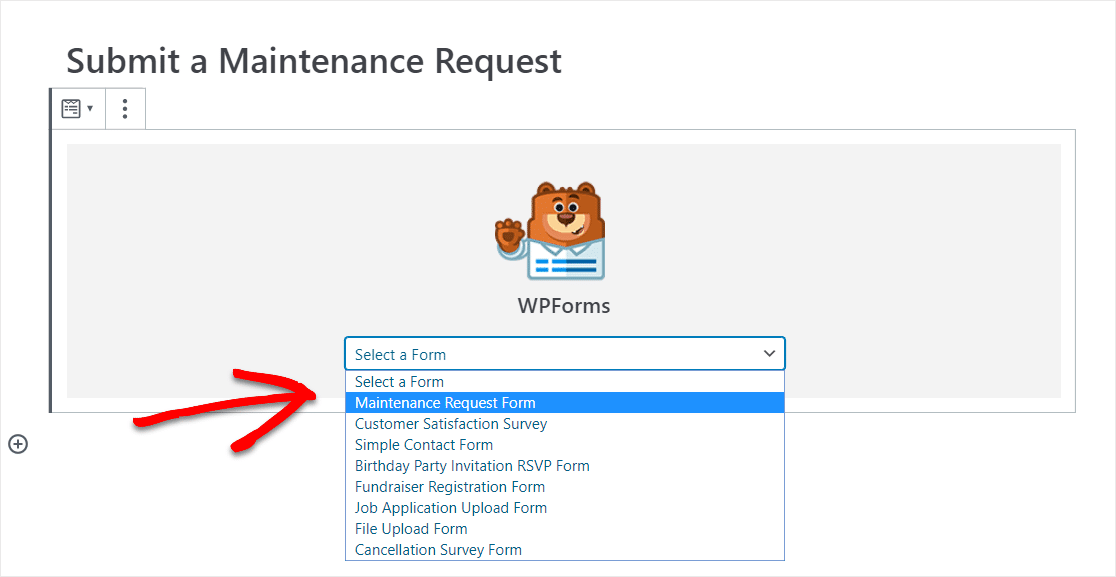
然後,發布或更新您的帖子或頁面,以便您的維護請求表出現在您的網站上。
要在提交後查看表單條目,請查看此表單條目完整指南。 例如,您可以查看、搜索、過濾、打印和刪除任何維護請求表條目,從而使工作訂單流程變得更加輕鬆。 此外,您可以使用我們的 Zapier 插件自動將文件上傳保存到 Google Drive 和 Dropbox 等雲服務。
單擊此處立即製作維護申請表
綜上所述
你有它! 您現在知道如何使用 WPForms 插件在 WordPress 中創建在線維護請求表,以便您可以輕鬆地從租戶那裡獲得工作訂單!
希望在您的租戶出現在您的維護申請表頁面時引起他們的注意? 看看我們關於最好的 WordPress 彈出插件的帖子。
你還在等什麼? 立即開始使用最強大的 WordPress 表單插件。
不要忘記,如果您喜歡這篇文章,請在 Facebook 和 Twitter 上關注我們。
